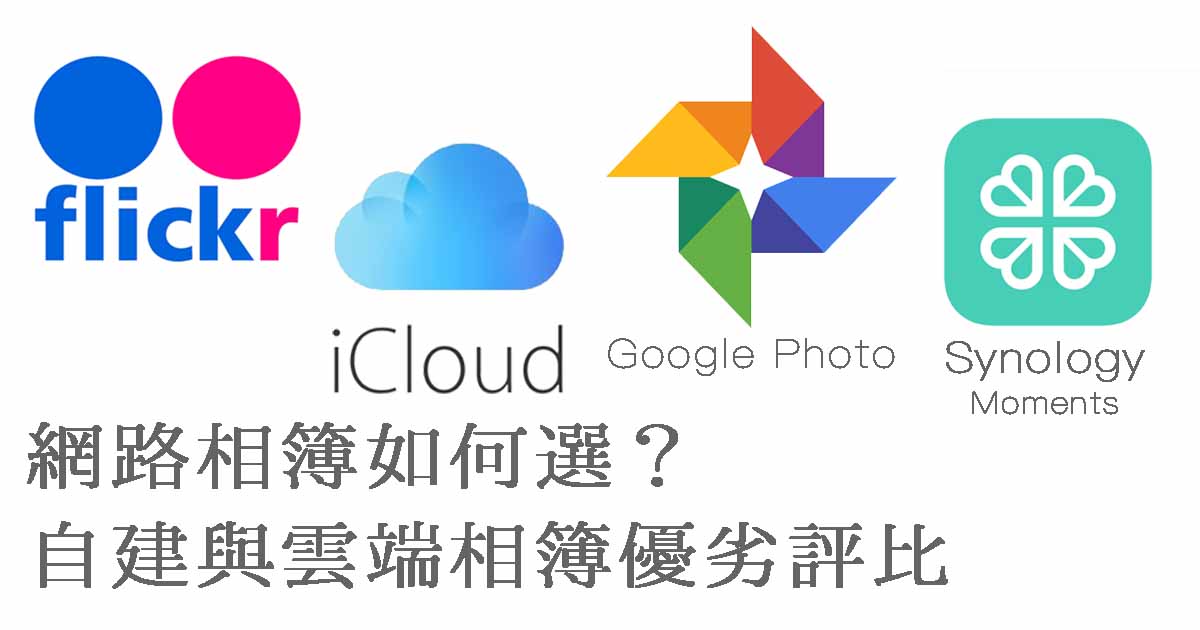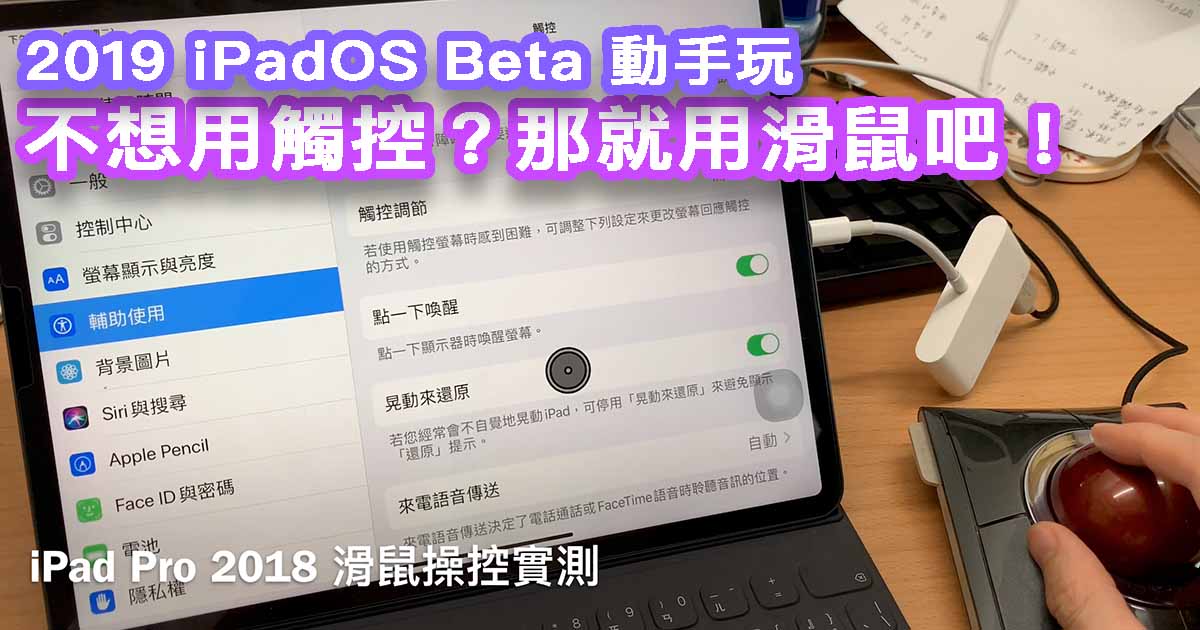還記得 ThunderBolt 剛推出時,最誘人的東西是什麼嗎?ThunderBolt 3
六年前剛開始推 ThunderBolt 時最讓我讚嘆就是磁碟陣列了,看著那一個小箱子居然能跑到四五百 MB/s,再對比蘋果前一個高速傳輸介面 FireWire 的 70MB/s,真的讓我有「新科技時代真的來臨了」的感覺。記得當時是為了迎接 4K 影片剪輯,再加上 SSD 容量仍然太小,因此才會及忙忙地搞出能跑到 400MB/s 以上的大容量資料儲存空間。不過現在影片早已突破 4K 解析,在無壓縮影片的加持下更是讓影片資訊流量突飛猛進,400MB/s 這種低級數字早已不敷使用。
所以在 ThunderBolt 3 推出的同時,我們也要迎接新速度的到來。所以各位觀眾,現在最新的速度就是:
1000MB/s 以上!
今天測試的這個最新磁碟陣列,是 AKiTiO 針對 ThunderBolt 3 (New MacBook Pro 與 New iMac 搭載)推出的 Thunder3 Quad mini 迷你戰艦 3(以下簡稱迷你戰艦),是先前跟 AKiTiO 外接顯卡一起寄來的好物。
硬體設計
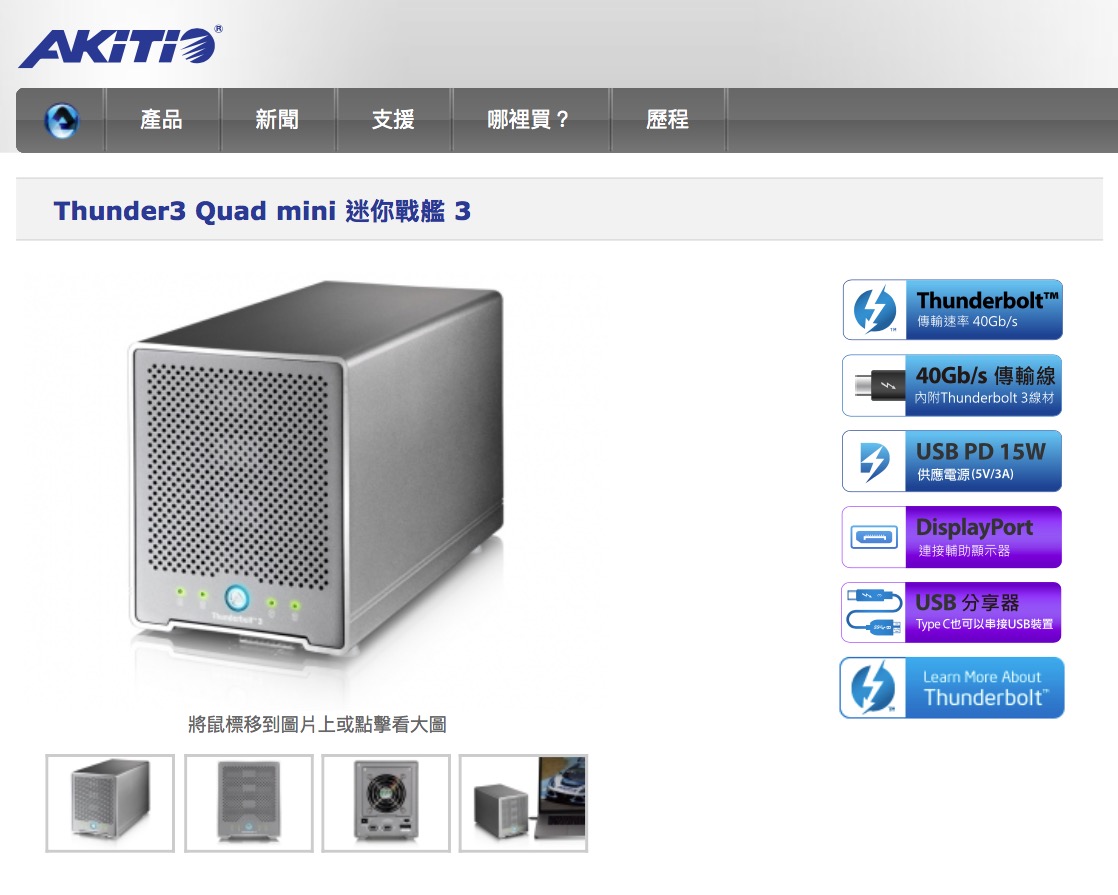
迷你戰艦有一些很有趣的功能,像是 USB 串接、DisplayPort、USB PD 等等,這些功能其實對於最新的 MacBook Pro 來說都是很好用的玩意。
第一個 USB 串接是指迷你戰艦背後的兩個 USB 孔可以在你插上 ThunderBolt 時,變身成 USB Type-C 孔來使用,可以插上 Hub 之類的東西,就能讓你那 USB 孔太少的 MacBook Pro 13 吋擁有更多 USB 孔。不過請注意,迷你戰艦只支援 ThunderBolt 連接電腦,因此像是 New MacBook 沒有支援 ThunderBolt,就無法使用迷你戰艦。
第二個 DisplayPort 意思是迷你戰艦可以順便成為 ThunderBolt 轉 DisplayPort 轉接頭,可以讓你從迷你戰艦屁股直接拉出 DisplayPort 輸出,這樣還可以讓你用 New MacBook Pro 接上舊款的 Apple Cinema HD Display,也算是一個不錯的「舊蘋果螢幕復活解決方案」。
第三個 USB PD 15W 則是可以透過迷你戰艦逆向幫電腦充電的意思,不過只有 15W 其實對 MacBook Pro 來說實在也沒啥意義,所以…反倒是迷你金牛座(USB Type-C)還比較有意義一些,因為 New MacBook 的供電僅需 29W 就足敷使用,15W 充電我實際使用上也確實夠用;但是 MacBook Pro 動輒幾十瓦的供電,用這 15W 就真的…只是延遲電腦沒電的時間而已了。
上述的三個特色是目前 AKiTiO 新款磁碟陣列都有的功能,我認為都很實用(除了 USB PD 之外),不過因為實在也沒啥好測試的,所以我就文字講一講就好,有問題的話就請直接用 Line 問我吧~

說完那些額外附加功能,我們現在就直接開始進入迷你戰艦本身吧!
這台機器之所以叫做迷你戰艦,是因為 AKiTiO 還有一台叫做雷霆戰艦的玩意,是一台可以插四顆 3.5 吋硬碟的大台陣列。不過今天這台迷你戰艦是用來安裝 2.5 吋硬碟的,所以體積非常迷你,上圖旁邊那顆是 Seagate IronWolf 3.5 吋硬碟,就能看出迷你戰艦真的很「迷你」。至於為什麼要設計成安裝 2.5 吋硬碟呢?
簡單嘛!就是因為要用來插 SSD 啊~而且現在 SSD 砸錢下去就能搞出總容量 8TB 的 RAID0 陣列,對於外出拍影片的人來說小小一盒就能搞定,又何必一定要帶著又大又重的雷霆戰艦呢?迷你戰艦就是在這樣的需求下誕生的產物。當然你要在家裡用也不是不行,畢竟如果你真的都裝 SSD 也確實不需要擺出那麼大台的雷霆戰艦來嘛~

迷你戰艦因為比較貴,所以附贈的包裝袋是一個很可愛的小提袋,不過我忘記拍了,所以就當沒這回事好了…至於其他的贈品就是一些束線帶跟貼紙什麼的,AKiTiO 粉絲應該很愛。另外包裝裡還有 ThunderBolt 3 線材一條,等等各位就會看到。

這是迷你戰艦的屁股,可以看到上面有兩個 ThunderBolt 3 插座,這是讓你利用 ThunderBolt 菊花鏈串接 ThunderBolt 設備用的,不過前面有說過這第二個 Type-C 孔也可以作為 USB 轉接使用,因此如果你家 ThunderBolt 設備就這麼一樣,你也可以拿個 Type-C Hub 去插在第二個孔上,這樣你就可以擁有更多 USB 孔囉~
另外旁邊的 DisplayPort 就是剛剛說可以拿來插螢幕的東西,如果你的 MacBook Pro 孔都插滿了,就可以用這個 DisplayPort 去輸出螢幕,當然也可以透過 mini DisplayPort 轉接頭去連接那經典的 Apple Cinema HD Display,解決新版 MacBook Pro 無法連接舊款螢幕的問題。另外旁邊有個小開關,那是用來關閉硬碟風扇用的,如果你覺得陣列風扇太吵,就可以把它關掉~反正 SSD 也不太熱,關掉也無妨就是了。
順帶一提,這顆陣列沒有實體開關,所以要關機只能拔掉插頭。但是為什麼需要關機呢?

AKiTiO 的硬碟陣列都很好拆,像這台迷你戰艦就是直接從底部的開關一推就可以把前擋門打開。開起來之後就會如下圖這樣:

登愣!裡面有四個硬碟架,看起來很精緻,但內容物很少…沒辦法,現在這類產品的電路板都很小片,會讓你有種「蛤這樣也要一萬塊喔」的感覺。不過 ThunderBolt 雖然是很穩定的介面,但要把陣列也做到運作穩定就不是簡單的事情了。所以迷你戰艦除了賣他那跟蘋果很搭的外型之外,最大的賣點就是比其他人更穩定的運作囉~
至於嫌貴的朋友,你可以左轉去買 USB 外接硬碟,那就會便宜很多了,不會像這陣列一個盒子就要一萬。

剛剛說過 AKiTiO 陣列硬碟都很好拆裝的話,在把硬碟架全部抽出來之後…抱歉我得收回剛剛的話了,因為這些硬碟架通通都要用螺絲固定硬碟啊啊啊啊啊啊!一顆硬碟四顆螺絲,四顆硬碟十六顆螺絲,我光用想的就崩潰了…為何不能像 Synology 那樣免工具安裝呢?
好吧,我好像聽誰說過這是因為磁碟陣列會搬來搬去,所以用螺絲固定會比較穩固牢靠些,而且硬碟裝進去之後其實也就不會一直拿出來了。但對我在評測中要拆裝兩次來說,我還是覺得很崩潰。

這次測試的對象有 Seagate 給我的 FireCuda 混合碟,以及跟 AKiTiO 借來的 Samsung SSD。使用 FireCuda 是因為 Seagate 一次給我五顆,所以現在我手上所擁有四顆一樣的機械硬碟就是這組啦~至於 AKiTiO 當初為何選 Samsung?
我問過了,說是因為當時買 Samsung 比較便宜的緣故…

AKiTiO 產品跟他牌產品最大的差異,就是那可媲美 Mac 外殼的鋁合金加工。這次迷你戰艦的硬碟支架全部都是鋁合金製成,有著非常良好的陽極處理表面。雖說硬碟支架這種東西平常是不會看到的,不過能把它做好終究是件好事。

不過還是得用螺絲固定這點…就真的覺得有點囧了。不過前面有說過,用螺絲固定會讓硬碟更加穩固牢靠些,不過初次安裝時一次得弄十六顆螺絲,真的有點煩的說…

上面這兩個鉤子就是固定前擋門的鉤子,從底部扳動開關就能打開擋門,就是這兩個鉤子的作用。另外可以在中間那邊看到五個小洞,這是硬碟與電源的指示燈,會透過擋門上面的壓克力透出去。

或許是為了避免在攜帶途中震動把硬碟弄壞吧?這四個硬碟支架跟硬碟盒本身的固定非常緊密,不會有他牌產品那種搖搖晃晃的感覺。不過這裡得注意一下,由於支架本身做得很緊密,所以如果使用的是如上圖這種較厚的機械硬碟,那麼安裝鎖螺絲時一定要把硬碟鎖平整,否則會插不進去。

在包裝裡面有附贈一條 ThunderBolt 3 線材,請不要誤會這是一條 USB Type-C 線啊!兩種東西的價格是差很多的,所以即便你買了一萬的陣列,送給你的 ThunderBolt 線也沒有很長…如果要更長的請另外購買。
另外,由於我這次測試是用 Mac mini 2015 版本,上面的 ThunderBolt 插頭還是舊款的 mini DisplayPort 形式,所以我額外再上官網買了條 ThunderBolt 3 轉 2 的線材。請特別注意這條線是無法輸出影像的喔!所以如果你是要讓 MacBook Pro with TouchBar 接上你珍藏的 Apple Cinema HD Display 30 吋,那麼你可不能用這條線,而是得用如前面所說的迷你戰艦 DisplayPort 輸出才行喔!
至於 DisplayPort 轉 mini DisplayPort 的線材很便宜,大約 299 就能在 PCHome 上買到了。

原廠的線材是 Type-C 公頭轉 mini DisplayPort 母頭,因此你實際上還需要一條 mini DisplayPort 型式的 ThunderBolt 線材才能把迷你戰艦插上你的舊款 Mac 電腦。這些線材都能在蘋果官網買到,有需要的請自己去找找吧!
我的 ThunderBolt 線是以前 AKiTiO ThunderBolt Dock 裡面附贈的,是一條只有三十公分長的超短 ThunderBolt 線材…不過沒關係,能用就好啦~

在把硬碟插進去之前最後再看一眼內部吧!裡面的構造其實真的很簡單,不過現在電路板都是越縮越小的設計,所以穩定比較重要,比較電路板已經沒什麼意義囉~那麼我們就來開始測試吧!
—
SSD 陣列測試:四顆 250GB SSD RAID0

這次的四顆 SSD 都不是我的,而是直接跟 AKiTiO 借來的,因為我不會沒事去買四顆 SSD 啊!借來的四顆都是 Samsung 250GB,至於為什麼用這個咧?前面有說過啦,AKiTiO 說是因為當初買的時候這顆最便宜,所以請不要誤會是因為用這比較快喔!
不過我個人還是誠摯的建議,任何時候都應該買牌子大一點的 SSD,不要買那種看起來就跟 SSD 一點關聯也沒有的品牌。並不是說買某個品牌就一定會檔案消失,而是至少在你 SSD 壞掉的時候送修也會比較方便些。所以雖說大牌子的 SSD 比較貴一些,不過既然都是工作要用的,那就還是狠下心來買下去吧!多接幾個案子就可以賺回來囉~千萬不要因為小錢而得不償失啊!
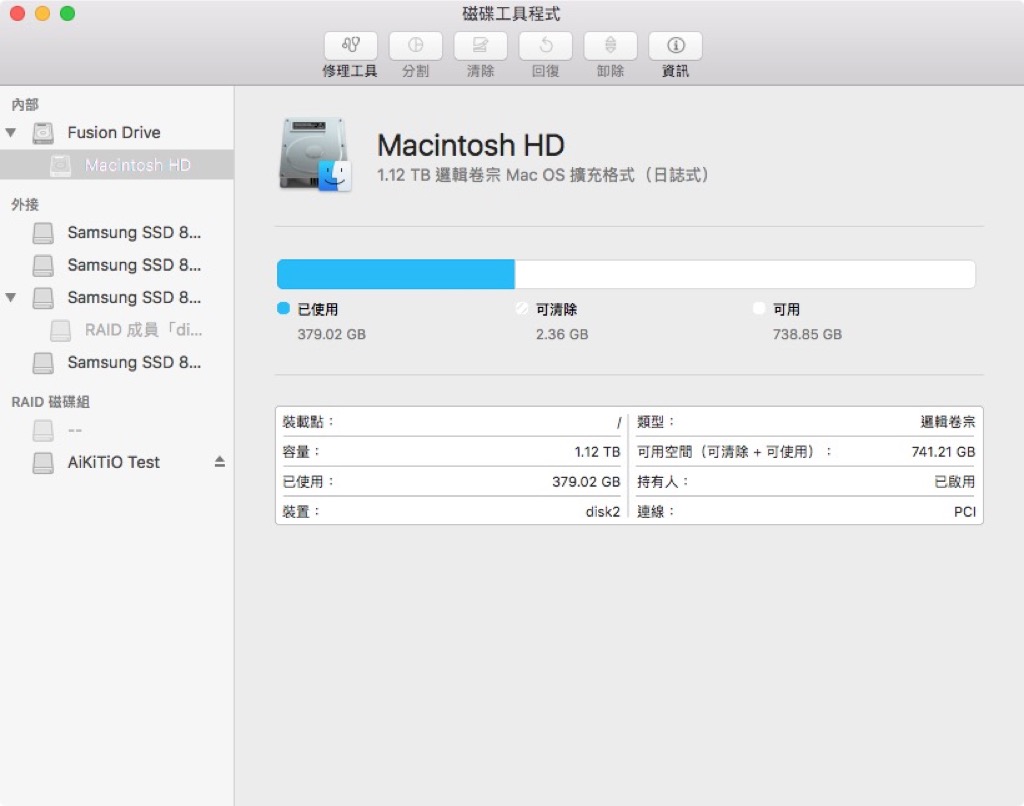
這裡有一件很重要的事情要先說,就是迷你戰艦沒有硬體 RAID!
根據 AKiTiO 給我的回覆,說是因為硬體 RAID 的成本比較高,而迷你戰艦用 ThunderBolt 所以成本也比較高,如果兩項加在一起,就會讓迷你戰艦的售價暴增,非常不划算。而且實際上 ThunderBolt 轉換的晶片受限於當前的技術,頻寬仍然卡在 1350MB/s 左右,無法真的直上 40Gbp/s(約 5000MB/s),因此迷你戰艦乾脆取消硬體 RAID 來節省成本降低售價,也不用擔心會因為沒有硬體 RAID 而造成效能下降。順帶一提,AKiTiO 有硬體 RAID 的多是 USB 外接盒,例如鐵甲武士雙槽外接盒或是迷你金牛座雙槽外接盒等等。至於其他 ThunderBolt 4 槽機種則因為前述理由,都是採用軟體 RAID 的設計。
因此這台迷你戰艦必須透過 macOS 內建的磁碟工具程式來組成 RAID 群組,詳細操作方法可以先參考 AKiTiO 官網,或是我這兩天再寫篇文章來跟大家說明。
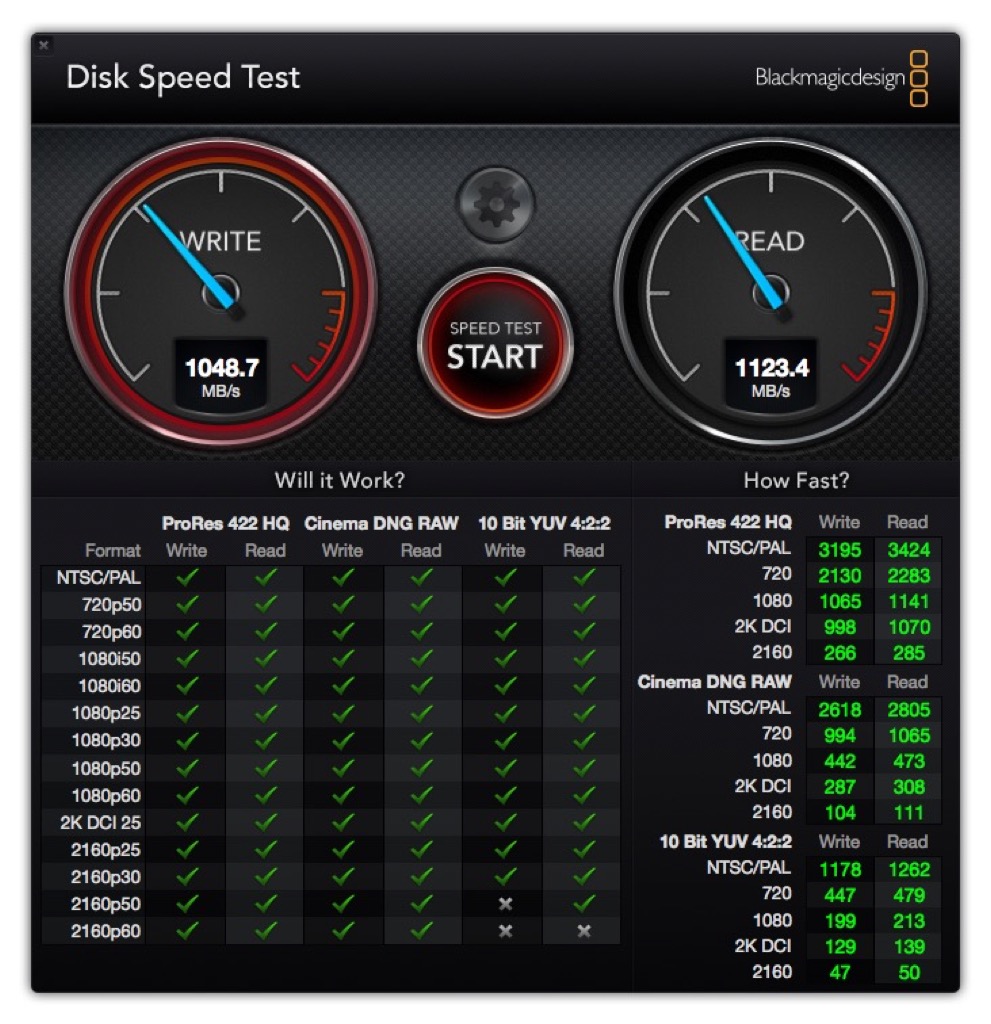
四顆 SATA3 的 SSD 在 RAID0 下理應達到 2000MB/s 左右的速度,不過一如前面所說,受到轉換晶片技術的限制(這是當前晶片技術的限制,不是 AKiTiO 的問題),因此大約只能達到極限 1350MB/s 左右的速度,而再扣掉一些雜七雜八的干擾折損等影響,實際上在日常生活中不刻意最佳化測試環境下,大約能測到的速度就是如上圖這樣的讀寫 1048/1123 MB/s,大約就是如我標題所寫的「突破 1000MB/s」。
看起來是有點遺憾,不過以目前我們日常能接觸到的器材來說,依然是驚人的高速。且讓我們來搬移一些檔案試試看!

前面用 BlackMagic App 測試比較偏向大檔案傳輸,因此可以輕易達到破 1000MB/s 的速度。不過我們日常生活中除了剪影片之外,很少會需要傳送那麼巨大的檔案,比較常見的還是大量零碎檔案備份寫入。因此我這邊找了一個全部都裝我相片 RAW 檔的資料夾來拷貝,總容量是 33.19GB。可以看到,33GB 的零碎檔案傳輸也只要一分鐘左右就能傳完,這速度實在太快了!這也是為什麼我無法找個大檔案來傳輸,因為就算是好大的檔案也不會大到一個就幾十 GB,而太小的檔案又會有我還沒截圖就傳完的問題…
所以只好用 App 來測試了。
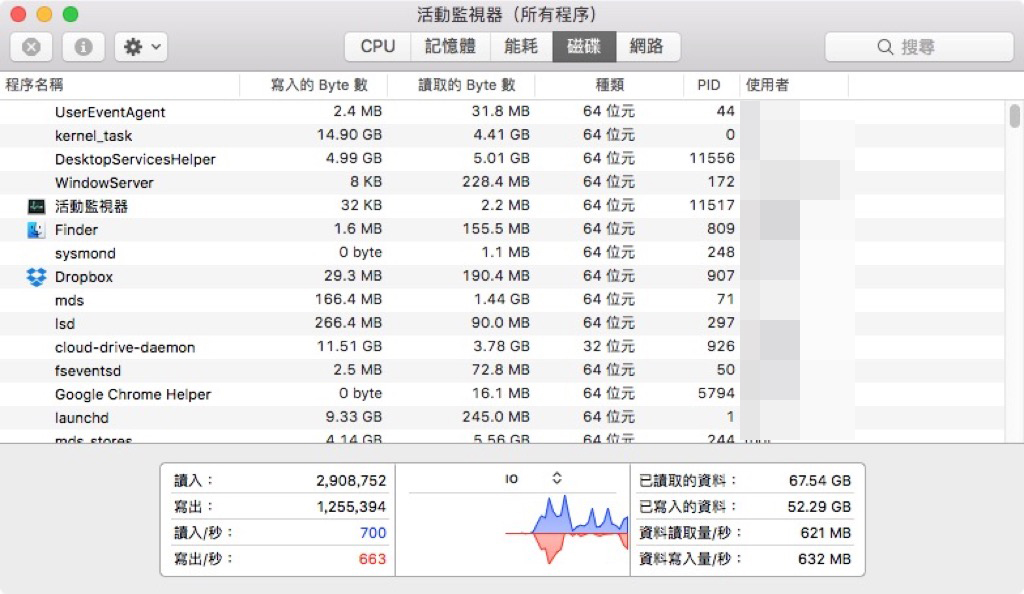
傳輸速度大約落在 600MB/s 上下,如果零碎檔案中每個檔案佔用的空間又更小的話(我 RAW 檔案一個約 30MB),那麼傳輸速度又會再往下降到 500MB/s 左右。不過這也有很大的問題是因為我的資料是從 Mac mini 裡的 SSD 搬移出來的,而 Mac mini 裡面的 SSD 是 SATA3 介面…所以實際上複製到外頭還會受到 SATA3 頻寬的限制,因此無法只能達到如上圖這樣的速度。
不過這是純粹以複製拷貝測試,才會受到電腦內部硬碟速度的限制。要是你直接把影片、照片檔案都放到迷你戰艦的磁碟陣列裡頭,那麼在電腦上直接用軟體(如 Lightroom/Final Cut)編輯時就不會受到內部硬碟的限制囉!當然,你也要記得把暫存磁碟的存放位置設到迷你戰艦去,才能得到 RAID0 陣列所帶來的加速效果。
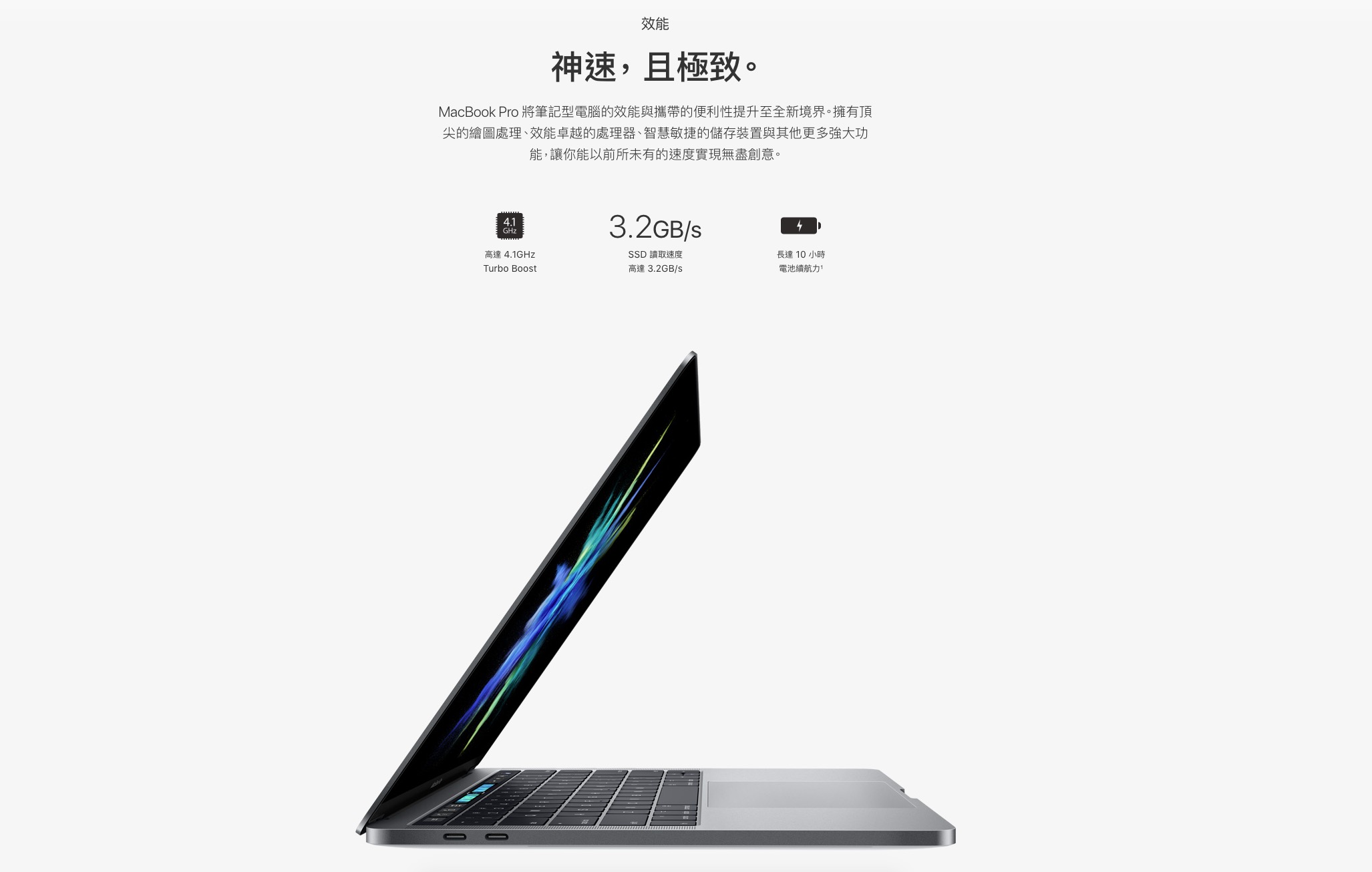
新 MacBook Pro 與新 iMac 在選用 SSD 下,內部 SSD 讀寫速度能突破 1500~2000MB/s(蘋果宣傳為 3.2GB/s,請見上圖中間的數字),會比迷你戰艦還快!這時候請把暫存設置在電腦裡會比較好些,不過電腦裡的 SSD 大多容量很小,因此還是會需要迷你戰艦的大容量來儲存媒體素材。如果你砸錢買四顆 2TB SSD,這樣的 RAID0 總容量為 8TB,想來應該會很夠用才是!
—
機械硬碟陣列測試:四顆 2TB 硬碟 RAID0

我連 SSD 都要用借的,豈會有錢買四顆 2TB SSD 來測試速度咧?所以我要體驗超大容量快感,只能用傳統機械硬碟。好在 Seagate 給了我五顆 FireCuda 火梭魚混合碟讓我自由應用,所以我就拿其中四顆來組成 RAID0 試試看吧!
話說先前我問 Seagate 原廠,說如果拿火梭魚混合碟來組成 RAID0,那麼混合碟中的 SSD 還會不會發揮作用。當時 Seagate 跟我說不會,那樣只會浪費錢而已。不過我實際測試之後…發現在 MacBook Pro 中裝兩顆火梭魚混合碟還是會出現混合碟的「從一個程式開越多次會變越快」的效果,所以我想…應該純粹是因為混合碟太貴,所以才不推薦這麼使用吧?但如果是 MacBook Pro 這樣一次裝進兩顆作 RAID0,想來應該還是會有用才是!這之後我會在 FireCuda 的開箱心得中說明~
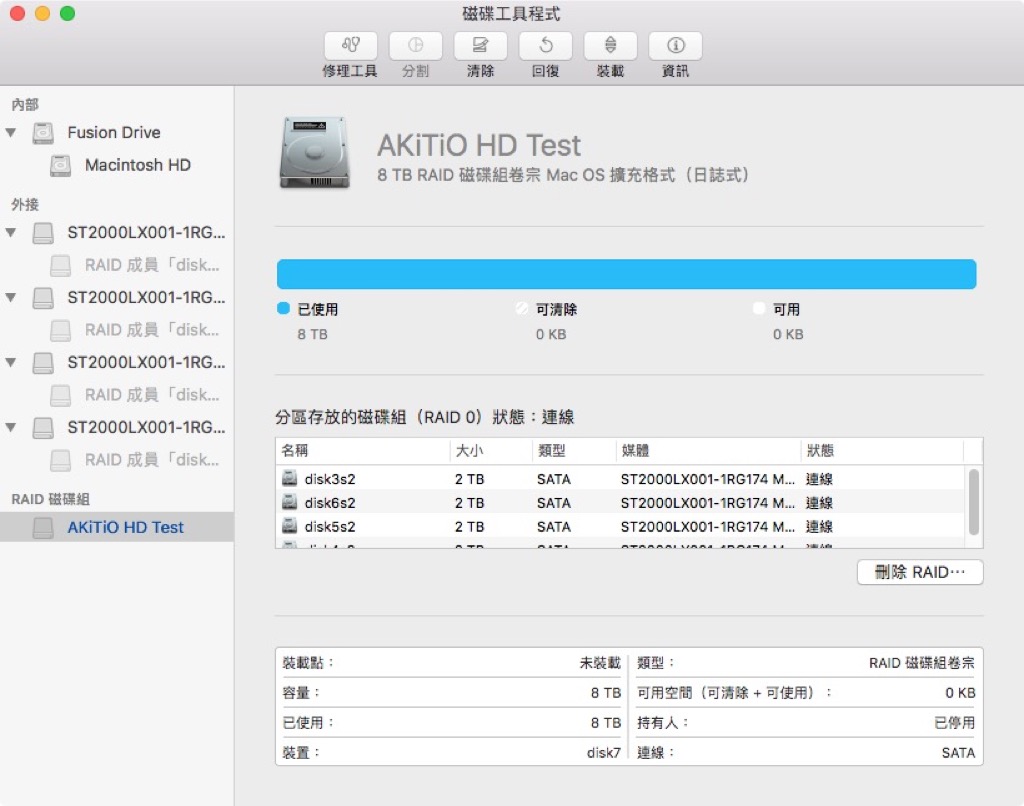
把那四顆 SSD 拔掉之後,重新放入四顆 Seagate FireCuda 火梭魚混合碟 2TB,組成 RAID0 之後的容量達到 8TB!我家比這容量大的東西只有我的 NAS…
不過 NAS 的傳輸速度除非我升級我家網路弄個 10GbE,不然暫時我是無法達到 RAID0 磁碟陣列速度的~既然裝好了,就直接來測試吧~先前測試單一顆 Seagate FireCuda 2TB 的速度大約是 110MB/s~120MB/s 左右,而四顆組成 RAID0 之後:
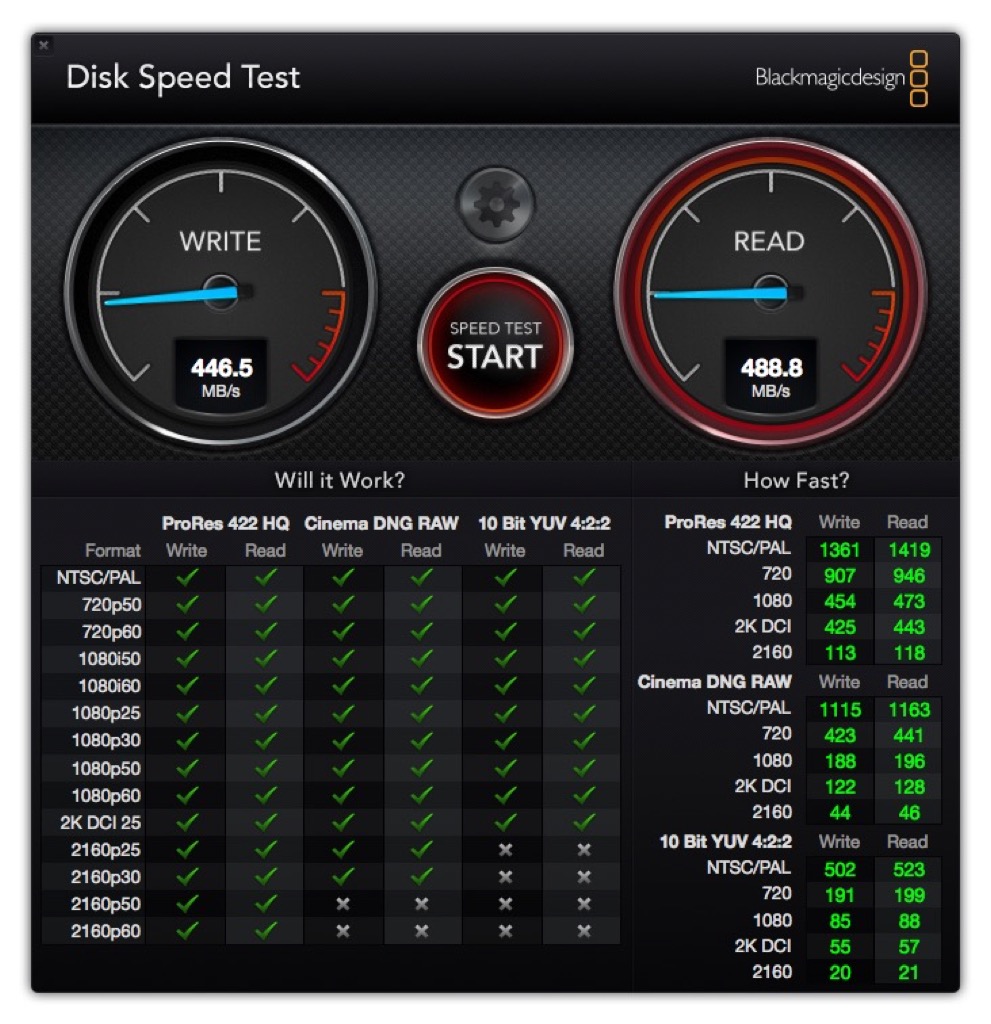
四顆火梭魚合體的速度差不多就是剛剛好的四倍速度,畢竟機械硬碟的極限速度本來就遠低於 SATA3 的頻寬,因次要達到極限也是很簡單的事情。測試起來的速度如上圖,讀寫分別為 446/488 MB/s。

同樣我再拿剛剛那個 33GB 的資料夾來傳輸,這次的速度就明顯掉下來了,大約要兩分鐘左右才能傳完。這種反應速度其實還滿明顯的,用 SSD 陣列下開始複製所需要的時間也比硬碟陣列快一些些,大約是等一秒跟等兩秒的差距吧?雖然看起來差一點點,但爽度就是有些差別啊!
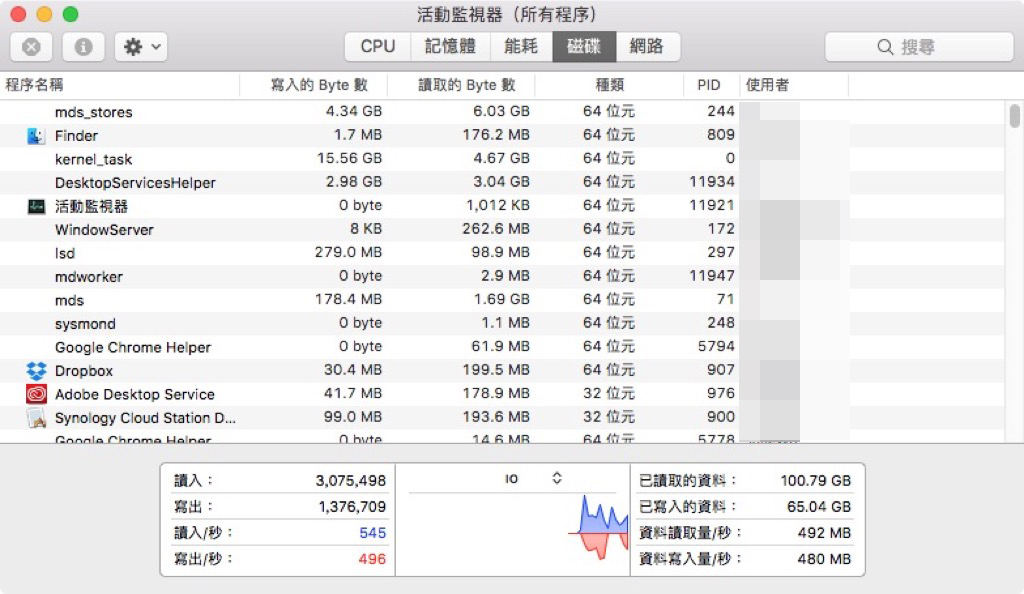
從活動監視器看到的數字是 492MB 左右,比剛剛用 BlackMagic App 測試還快是哪招啊…不過由此可知,在使用火梭魚下大檔案跟小檔案的傳輸速度其實都是差不多的,並不太會因為檔案大小而有速度折損什麼的。最大 492MB/s 的速度在剪接 4K 影片下還撐得著,不過如果你同時剪接好幾軌影片的話…那就還是得用 SSD 才撐得住囉~不過如果只是平常備份、複製、存放檔案素材,或是直接把整個 FullHD 影片素材/相片 RAW 檔素材放到陣列上,那麼用普通機械硬碟其實就已經很足夠了,而且這樣不僅預算低,容量也大許多。
結論
最後我們來說說,到底你的陣列該買 USB 3.1 版本,還是購買 ThunderBolt3 的迷你戰艦呢?這裡我先不討論大小台的問題,這純屬你個人使用、攜帶、擺放、存放的偏好,因為 3.5 吋大台的雷霆戰艦也是可以安裝 SSD,所以如果你就是要在家裡用且空間充足,那麼直接買大台的也未嘗不可,這就請自己決定吧!
所以我們來看看到底該買哪種傳輸介面的外接盒吧!
USB3.1 目前我們如果用 Mac 的話,其實大多都還是配備第一代的 5Gbps USB3.1 Gen1 或是 USB3.0,因此如果裝上四顆 SSD 的話,很明顯絕對無法突破 1000MB/s 的傳輸速度,如果你要的就是速度且不在乎金錢,那麼 ThunderBolt 絕對是唯一選擇;如果你想要的是便宜、大容量,且對於速度沒有那麼高的要求,其實買 USB 的外接盒來使用就可以了,且由於你裝 SSD 也未必會比較快,所以使用機械硬碟就可以了,盒子便宜且同樣有容量大,速度也不會太慢,用起來也是很 OK 的~
例如我自己電腦上用來裝音樂,放 Dropbox 等同步資料夾的就是外接 USB 硬碟,而不是 ThunderBolt~
不過 ThunderBolt 有個很大的特色:傳輸穩定且反應迅速,即使你用的是機械硬碟,在操作上也會有同樣的特色。因此就算你其實並沒有要使用 SSD 來組成陣列,但你其實還是希望可以用外接硬碟來存放工作用的影片/相片素材,那麼我認為用 ThunderBolt 終究還是比較好的選擇,畢竟 ThunderBolt 的傳輸穩定與反應迅速等特色都遠比 USB3.0 來得更好。
當然啦,這最終還是要取決於你的預算來決定囉~畢竟一個盒子再加上四顆硬碟實在也不是一筆小開銷,甚至還會比一台 Mac mini 還貴,所以先訂好預算,再根據需求與偏好來選擇。
如果還有相關問題的話,就直接用 Line 問我吧~